1300
Causa
O papel está atolado no slot de saída do papel ou na bandeja traseira.
Ação
Remova o papel atolado de acordo com o procedimento a seguir.
 Nota
Nota
-
Se você precisar desligar a máquina para remover papel atolado durante a impressão, pressione o botão Parar (Stop) para cancelar os trabalhos de impressão antes de desligar a máquina.
-
Puxe lentamente o papel para fora da bandeja traseira ou do slot de saída de papel, o que for mais fácil.
Segure o papel com suas mãos, e então puxe o papel lentamente, com cuidado para não rasgá-lo.
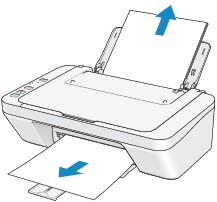
 Nota
Nota-
Se não conseguir retirar o papel, desligue a máquina e ligue-a novamente. O papel pode ser ejetado automaticamente.
-
Se o papel rasgar e você não conseguir retirar o papel atolado do slot de saída do papel ou da bandeja traseira, remova o papel de dentro da máquina.
-
-
Coloque o papel novamente e pressione o botão Preto (Black) ou Colorido (Color) da máquina.
Se você desligou a máquina na etapa 1, todos os trabalhos de impressão na fila são cancelados. Se necessário, imprima novamente.
 Nota
Nota-
Ao colocar o papel novamente, confirme se está usando o tipo correto de papel para impressão e colocando-o da maneira correta.
-
Recomendamos que você use um papel diferente do tamanho A5 para imprimir documentos com fotos ou gráficos; caso contrário, a impressão poderá enrolar e causar atolamentos de saída de papel.
-
Se você não conseguir retirar o papel, se ele rasgar dentro da máquina ou se o erro de atolamento de papel continuar a ser exibido mesmo após a retirada do papel, entre em contato com a assistência técnica.


